Hinweis: Dieser Artikel hat seine Aufgabe erfüllt und wird bald zurückgezogen. Um Probleme vom Typ "Seite nicht gefunden" zu vermeiden, entfernen wir Links, die uns bekannt sind. Wenn Sie Links zu dieser Seite erstellt haben, entfernen Sie diese. Gemeinsam sorgen wir für funktionierende Verbindungen mit dem Internet.
In diesem Artikel wird das Beheben von Fehlern bei der Darstellung von Text in Formen in SmartArt-Grafiken erläutert. Wenn Sie ein anderes Problem haben, finden Sie möglicherweise die folgenden Links hilfreich:
Symptome
Text fließt außerhalb einer Form in Ihrer SmartArt-Grafik.
Grund
Wenn Sie Text aus einem Shape in einer SmartArt-Grafik hinzufügen oder löschen, wird der Schriftgrad automatisch so angepasst, dass der Text in den meisten Fällen in die Form passt. Gelegentlich wird jedoch Text außerhalb der Rahmen eines Shapes angezeigt, um den Text lesbar zu halten, in der Regel, wenn der Schriftgrad 5 oder kleiner ist.
Benutzerdefinierte Texte wie Text, in dem der Schriftgrad geändert wurde, oder Text mit einem hinzugefügten WordArt Stil, werden nicht mehr geändert, um innerhalb der Form zu bleiben.
Lösung
Führen Sie eine der folgenden Aktionen aus:
-
Verkleinern des Schriftgrads:
-
Markieren Sie den Text in der Form, der sich außerhalb der Formränder befindet.
-
Klicken Sie auf der Mini Symbolleiste auf Schrift

Die Mini Symbolleiste ist eine handliche, Miniatur transparente Symbolleiste, die verfügbar wird, wenn Sie Text auswählen. Wenn Sie die Mini Symbolleiste deutlich anzeigen möchten, positionieren Sie den Mauszeiger darauf.
-
-
Wichtig: Mit den drei folgenden Verfahren wird die automatische Anpassung von Text an die Form angepasst, aber die Anpassungen, die Sie an dem Text oder der Form vorgenommen haben, werden entfernt.
-
Löschen Sie die Formatierung:
-
Markieren Sie den Text in der Form, der sich außerhalb der Formränder befindet.
-
Klicken Sie auf der Registerkarte Start auf Löschen, und klicken Sie dann auf Formate löschen.
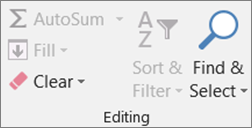
-
-
Wiederherstellen der Standardeinstellungen für nur ein Shape:
-
Markieren Sie den Text in der Form, der sich außerhalb der Formränder befindet.
-
Klicken Sie mit der rechten Maustaste auf die Form, und klicken Sie dann auf der Kontextmenü auf Form zurücksetzen .
-
-
Wiederherstellen der Standardeinstellungen für die gesamte SmartArt-Grafik:
-
Klicken Sie auf die SmartArt-Grafik, um sie zu markieren.
-
Klicken Sie unter SmartArt-Toolsauf die Registerkarte Entwurf , und klicken Sie dann auf Grafik zurücksetzen.
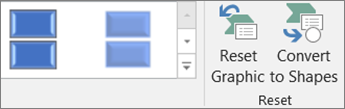
Wenn die Registerkarte SmartArt-Tools oder Entwurf nicht angezeigt wird, vergewissern Sie sich, dass Sie eine SmartArt-Grafik ausgewählt haben.
-










